时间:2020-04-29 17:03:41 来源:www.win7qijian.com 作者:系统玩家
今日有网友来向小编反馈说他在使用系统的时候遇到了win7系统中LOL全屏后屏幕黑屏显示“输入不支持”的问题,确实这个win7系统中LOL全屏后屏幕黑屏显示“输入不支持”的问题对于很多用户来说比较少见,遇到了就不知道如何解决。那有没有办法能处理这个win7系统中LOL全屏后屏幕黑屏显示“输入不支持”的情况呢?肯定是行的,小编现在直接给大家说说这个解决步骤:1、安装并打开驱动人生8——工具箱——游戏修复——开始诊断——查看检测结果;2、如果LOL全屏游戏提示“输入不支持”的问题跟显示器接触不良有关系,那么在驱动人生游戏修复工具的检测结果中,【监视器连接状态】就会显示“异常”就很轻易的把这个问题解决了。怎么样,是不是感觉很容易?如果你还不是很明白,那接下来就由小编再次说说win7系统中LOL全屏后屏幕黑屏显示“输入不支持”的解决教程。
原因分析:
LOL内部使用默认设置等更改分辨率,导致与桌面分辨率不一致,然后进入lOL黑屏,显示“输入不支持”,但能听到游戏声音,就是看不到画面。
解决方法一:
用TGP进入窗口模式,具体方法:更多设置-其他辅助-启动模式-窗口,再次启动游戏,这次应该能有画面,但分辨率感人,进入游戏后设置分辨率为桌面分辨率即可。桌面分辨率可右键桌面空白处-屏幕分辨率查看。
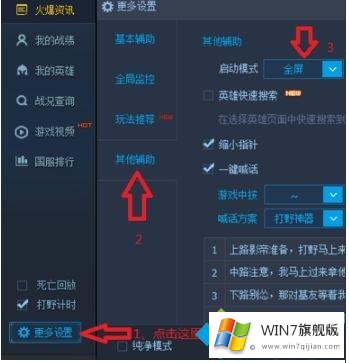
解决方法二:
1、安装并打开驱动人生8——工具箱——游戏修复——开始诊断——查看检测结果;
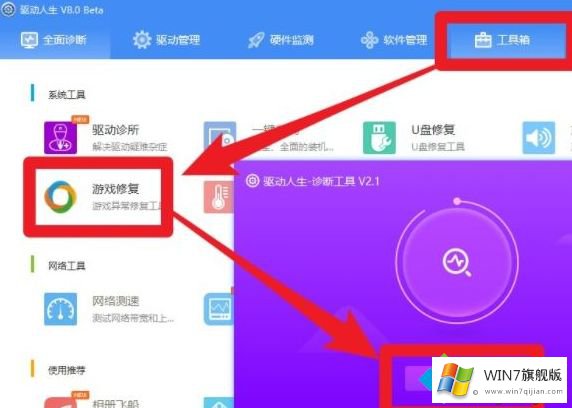
2、如果LOL全屏游戏提示“输入不支持”的问题跟显示器接触不良有关系,那么在驱动人生游戏修复工具的检测结果中,【监视器连接状态】就会显示“异常”。
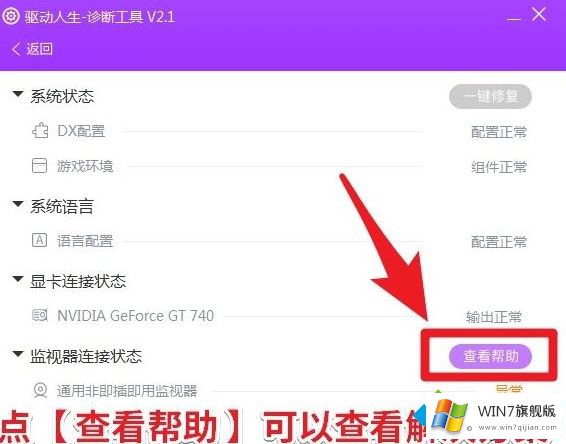
点击“查看帮助”,就可以看到相应的解决方案。
你可以做的:
1、重新拔插显示器的数据线或更换显示器数据线;
2、更换显示器的主机的接口
3、更换显示器。
关于win7系统中LOL全屏后屏幕黑屏显示“输入不支持”怎么办就给大家介绍到这边了,希望以上教程内容可以帮助到大家。
到这里,小编已经把win7系统中LOL全屏后屏幕黑屏显示“输入不支持”的解决教程全部给大家说得很详细了,方法确实简单吧,要是你还是没有解决这个问题,可以多参考一下上面的内容,或者给本站留言,谢谢大家的支持。